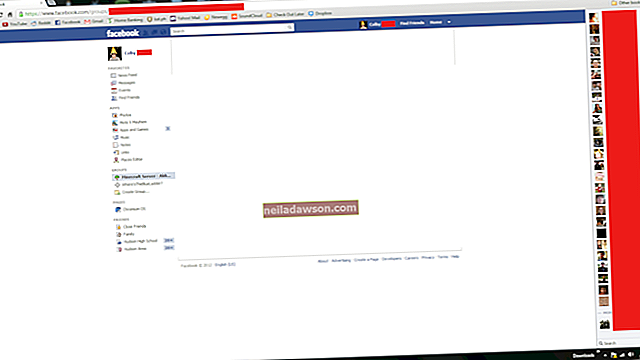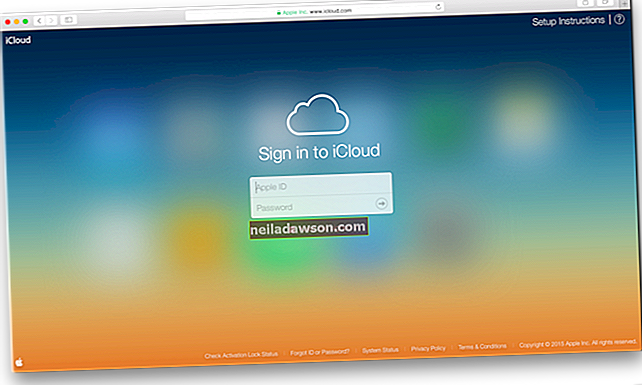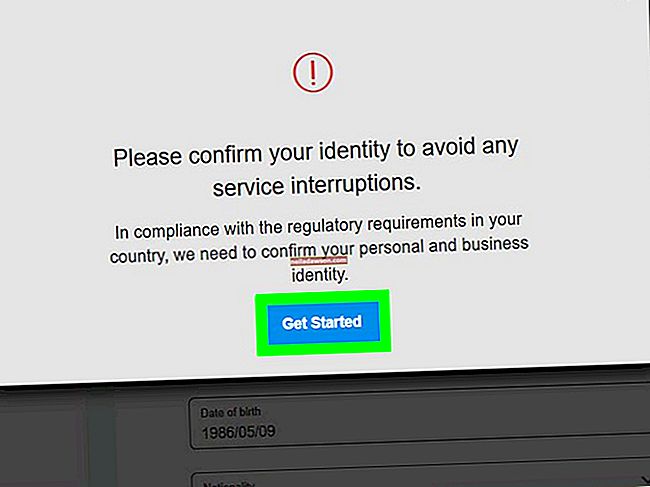Eksterne harddisker er ekstremt nyttige på grunn av deres bærbarhet. Mange blir tatt på farta, spesielt for enhver bedriftsmedarbeider med store eller tidssensitive filer; de kan tas med hjemmefra til jobb og omvendt uten at du trenger å ta med deg en hel datamaskin. De er også nyttige for å raskt bytte store mengder data mellom arbeidsdatamaskiner fordi USB-overføringer er raskere enn å bruke Internett. Dessverre har de som standard tilgang til alle datamaskiner de er koblet til, så hvis den eksterne harddisken lagrer viktige data, bør du være kryptert og passordbeskytte stasjonen.
1
Last ned og installer et krypteringsprogram, for eksempel TrueCrypt, AxCrypt eller StorageCrypt. Disse programmene har en rekke funksjoner, fra kryptering av hele din bærbare enhet og oppretting av skjulte volumer til å opprette et passord som er nødvendig for å få tilgang til det.
2
Koble den eksterne harddisken til datamaskinen, og vent til datamaskinen din oppdager den. Krypteringsprogrammet ditt må kunne lese det for å kryptere det. På dette tidspunktet flytter du alt du vil lagre fra din eksterne harddisk til datamaskinen din; krypteringsprosessen innebærer å formatere stasjonen din, noe som resulterer i å tørke all data fra den, så det er ekstremt viktig å lagre dataene dine.
3
Åpne krypteringsprogrammet ditt og velg alternativet for å opprette et nytt volum. Hvert krypteringsprogram viser deg en liste over alle enheter som er koblet til datamaskinen din, så velg stasjonen som tilsvarer den eksterne harddisken. Volumet må opprettes på denne enheten. For eksempel, hvis den eksterne harddisken er "F: /", vil du opprette et nytt volum på "F" -stasjonen. Hvis du blir spurt om hvilken type volum du skal lage, velger du et alternativ "ikke-systempartisjon" siden den eksterne harddisken ikke er en del av datamaskinen.
4
Velg passordet du vil ha for tilgang til denne stasjonen. Sørg for at det er noe du husker, eller noter det et sted trygt, for hvis du glemmer passordet ditt, vil du ikke få tilgang til stasjonen i det hele tatt.
5
Fortsett med formatering og kryptering, og velg deretter stasjonsbokstaven du vil montere den eksterne harddisken din er; du kan velge hvilken som helst tilgjengelig bokstav, men dette gjøres fordi du etter formatering ikke vil ha tilgang til bokstaven du brukte før. For eksempel, hvis du vanligvis har tilgang til stasjonen din som "F", vil du ikke kunne bruke "F" for stasjonen din lenger. Formateringen vil ta litt tid, men når det er gjort, vil du kunne flytte alle filene dine tilbake til den eksterne harddisken.
6
Skriv inn passordet en gang til for å få tilgang til stasjonen, og flytt deretter alle filene dine tilbake. Fra nå av kan du få tilgang til den eksterne harddisken din normalt med bokstaven du valgte på hvilken som helst datamaskin etter at du har skrevet inn passordet du har angitt.